Google Play Store: compañías sociales y empresariales
Puede publicar su aplicación en Android Play Store a través de su cuenta de desarrollador de Google Play. Cuando crea una aplicación para su publicación, las directrices y políticas de Google exigen que usted mismo configure su cuenta.
Antes de crear su cuenta de desarrollador de Google Play, asegúrese de que podrá proporcionar detalles de facturación para su organización.
¿Cómo creo una cuenta de desarrollador de Google Play?
- Primero debe configurar su cuenta de Google. Se recomienda que cree una dirección de correo electrónico de Google no personal, ya que no puede cambiar el titular de la cuenta de desarrollador de Google Play. Si ya tiene una cuenta de Google que desea usar para iniciar sesión en su cuenta de desarrollador, vaya al siguiente paso.
- Ahora, para registrar su cuenta de Google como cuenta de desarrollador de Google Play, haga click aquí. Después de iniciar sesión con su cuenta de Google, deberá proporcionar la siguiente información:
- Nombre de desarrollador público
- Nombre de contacto
- Dirección de correo electrónico de contacto (debe ser verificada)
- Número de teléfono de contacto (debe ser verificado)
- Nombre de la Organización
- Dirección de la organización
- Número de teléfono de la organización
- Sitio web de la organización
Lea el acuerdo de distribución para desarrolladores de Google Play, que enumera los términos de uso, los problemas de pago, la privacidad y los productos. Si está de acuerdo, debe aceptar los términos, completar el formulario y hacer click en Crear cuenta y pagar.
- En la página siguiente, deberá ingresar sus detalles de pago para pagar la tarifa única de registro de $ 25. Haga click en Pagar cuando haya terminado.
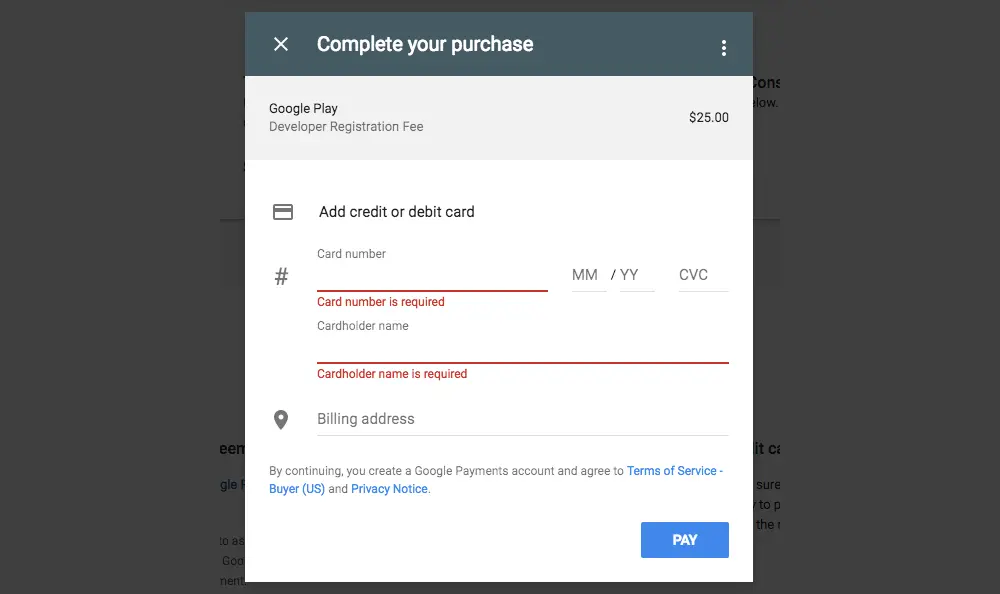
- Después de eso, aparecerá una ventana emergente que confirma que ha creado su cuenta de desarrollador de Google. Puede hacer click en Ir a Play Console para acceder al menú de su cuenta de desarrollador y configurar las preferencias y los detalles de su cuenta.
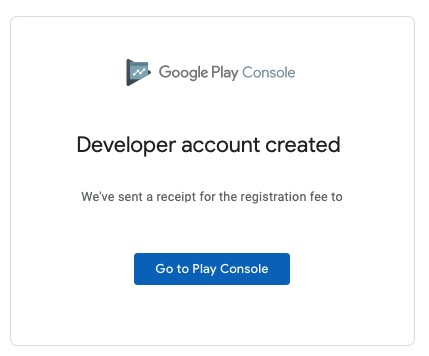
Autenticación de dos factores
La autenticación de dos factores es una regla de seguridad de la tienda que los clientes deben usar según la configuración de su tienda.
En caso de que tenga habilitada la autenticación de dos factores y nos haya otorgado acceso global, debe agregar su número de teléfono y el número corporativo de InEvent para que podamos publicar la aplicación.
Comuníquese con su representante de éxito del cliente para obtener el número que debe ingresar.
Haga click aquí para saber cómo configurarlo.
¿Cómo puedo configurar un entorno de prueba para mi aplicación?
Google Play Console proporciona funciones de configuración para ayudarlo a usted y a otros a probar la versión beta de la licencia de su aplicación antes de que se publique. Al implementar licencias, puede utilizar las funciones de Play Console para probar las políticas de su aplicación y el manejo de diferentes respuestas de licencia o condiciones de error.
Configurar la licencia de la aplicación
- Iniciar sesión en Google Play Console
- Haga click en Configuración > Prueba de licencia (Setup > License testing)
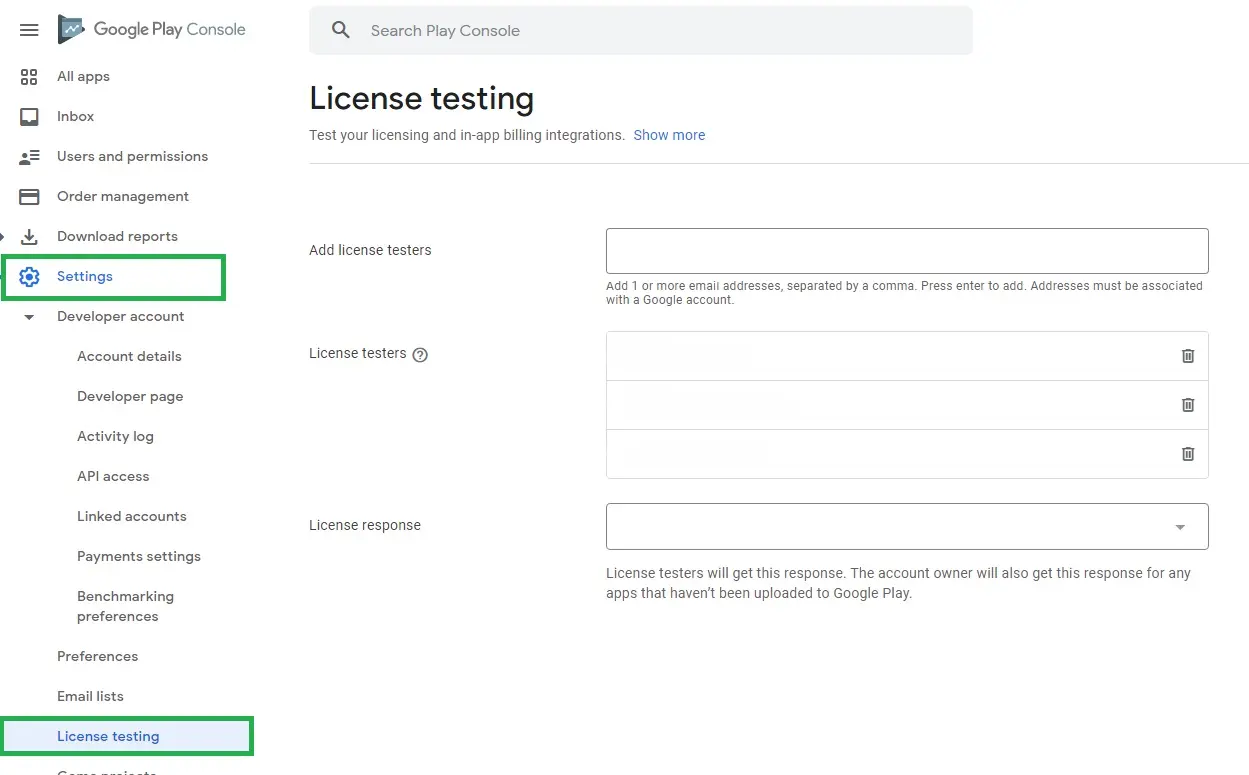
- En el cuadro Añadir verificadores de licencias (Add license testers), puede ingresar las direcciones de Gmail de sus evaluadores.
- En la esquina inferior derecha de la pantalla, seleccione Guardar cambios.
¿Qué es una prueba interna, cerrada o abierta?
Al usar Play Console, puede probar su aplicación con tres grupos específicos antes de lanzarla a producción.
Cada grupo de prueba lo ayudará a recopilar los comentarios que necesita para realizar los cambios en su aplicación a medida que continúa desarrollándola.
Prueba interna
Esta es una técnica de prueba cercana y personal. La aplicación se comparte con hasta 100 evaluadores, quienes prueban la aplicación en busca de problemas, errores y fallas.
Prueba cerrada
La función de prueba cerrada se usa para probar la versión preliminar de la aplicación con un grupo más grande de probadores en comparación con las pruebas internas.
Prueba abierta
Esta es la forma final y más extensa de prueba de aplicaciones, ya que cualquiera puede participar en el programa de prueba y enviar comentarios. Puede ejecutar la prueba con un gran grupo de personas y poner la versión de prueba de la aplicación en Google Play.

